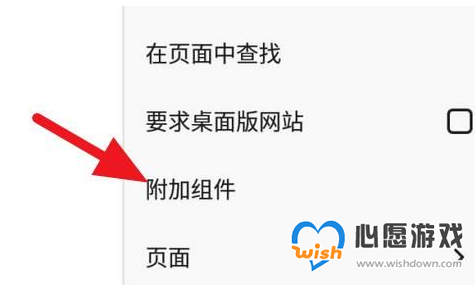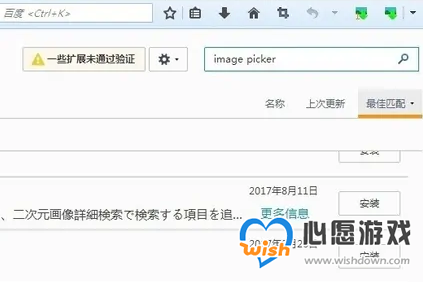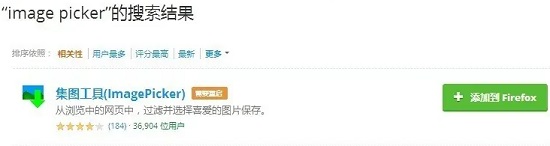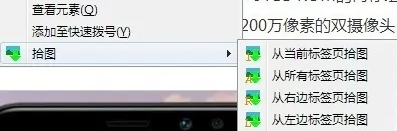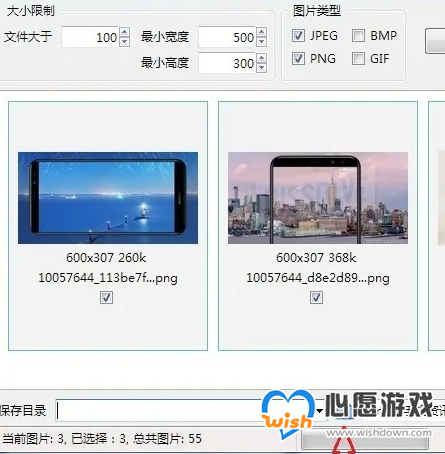手机火狐浏览器批量保存图片
时间:2023-10-17 | 作者: | 阅读:1手机火狐浏览器批量保存图片
1、在火狐浏览器中进入附加组件功能中。
2、进入Firefox的附加组件管理器,搜索"ImagePicker"。
3、下载"集图工具(ImagePicker)",点击“添加到Firefox”进行安装。
4、重启浏览器,在图片单击鼠标右键,在弹出的拾图菜单选择"从当前标签拾图"。
5、弹出图片选择对话框,可以对图片大小进行筛选,选好需要保存的图片,单击目录图标选择路径后点击“保存”。
按照以上步骤下载集图工具后,就可以轻松的批量保存图片了。
来源:https://www.somode.com/softjc/40321.html
免责声明:文中图文均来自网络,如有侵权请联系删除,心愿游戏发布此文仅为传递信息,不代表心愿游戏认同其观点或证实其描述。
相关文章
更多-
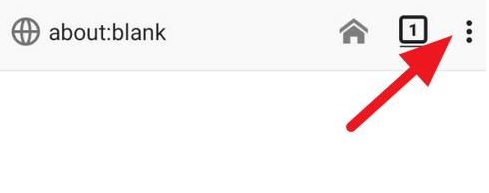
- 手机火狐浏览器怎么翻译
- 时间:2023-10-17
-
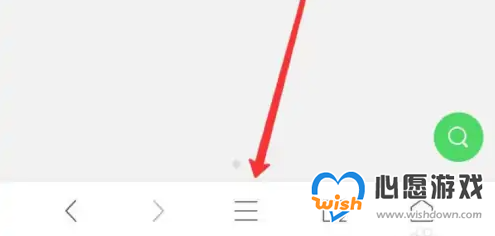
- 手机火狐浏览器添加扩展程序
- 时间:2023-10-17
-
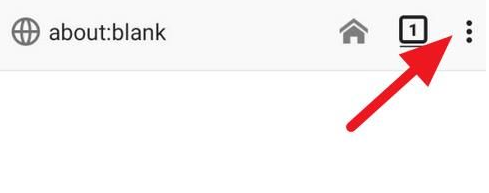
- 手机火狐浏览器添加插件
- 时间:2023-10-17
-
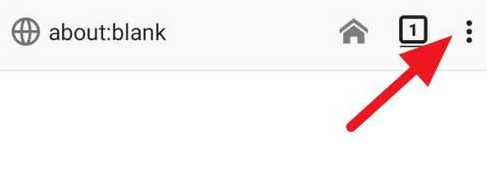
- 手机火狐浏览器怎么下载网页视频
- 时间:2023-10-17
-
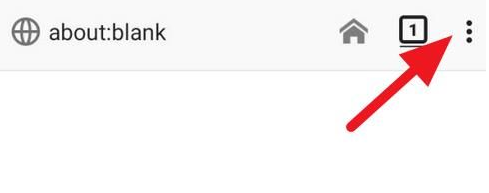
- 手机火狐浏览器取消网页限制
- 时间:2023-10-17
-
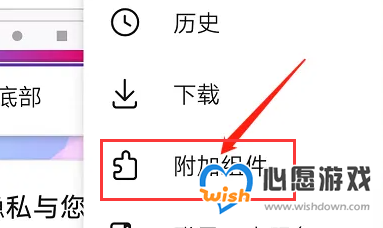
- 手机火狐浏览器二维码怎么找
- 时间:2023-10-17
-

- 手机火狐浏览器连接不安全怎么进入网站
- 时间:2023-10-17
-
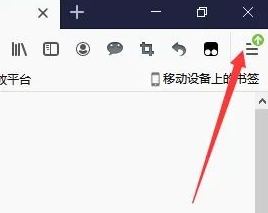
- 手机火狐浏览器无痕浏览怎么设置
- 时间:2023-10-17
大家都在玩
大家都在看
更多-

- 永恒纪元好听的名字
- 时间:2025-10-12
-

- 小红书账号怎么改手机号?账号改手机号有影响吗?
- 时间:2025-10-12
-

- 视频号如何私信个人留言?它怎么制作视频发表?
- 时间:2025-10-12
-

- 抖音评论让别人看不到怎么设置?怎么设置禁止别人的评论?
- 时间:2025-10-12
-

- 为什么小红书账号评论不了别人的作品?它的账号异常被限制登录怎么办?
- 时间:2025-10-12
-

- 抖音设置定时关闭直播在哪里?直播怎么设置管理员?
- 时间:2025-10-12
-

- 微信视频号怎么评论和回复?视频号评论回复有提示吗?
- 时间:2025-10-12
-

- 自媒体最赚钱的五大领域是什么?2024年抖音扶持方向是什么?
- 时间:2025-10-12